Hinweis, Drücken sie die taste kopieren, Legen sie das original auf die glasplatte – TA Triumph-Adler 2550ci Benutzerhandbuch
Seite 180
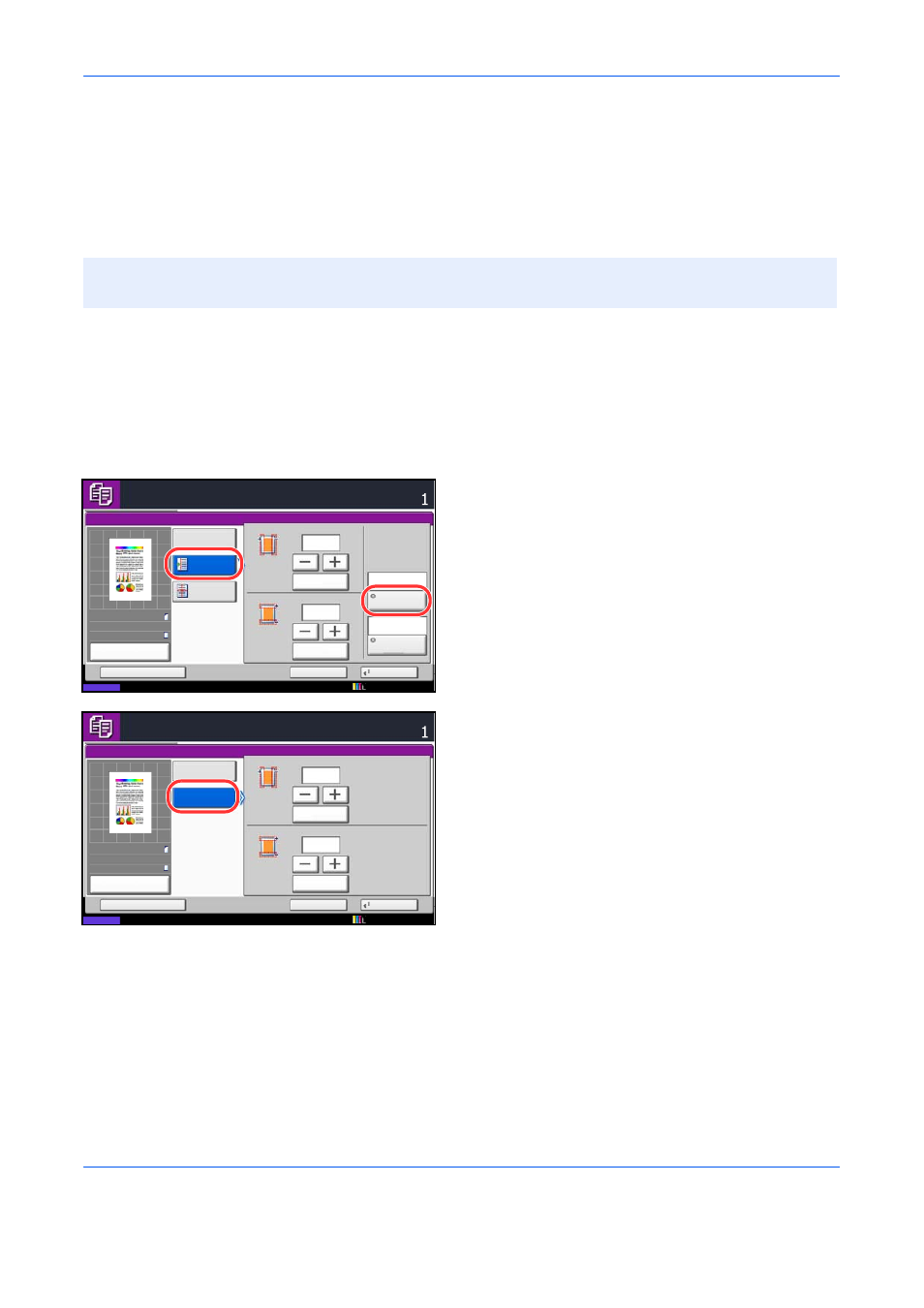
Kopierbetrieb
4-14
Auto
Wenn [Automatisch] gewählt ist, wird auf der Rückseite automatisch ein entsprechender Rand gewählt, der sich
nach dem Rand der Vorderseite und der Bindeausrichtung richtet.
Getrennte Randbreite für Vorder- und Rückseite
Damit können Sie die Vorder- und Rückseite getrennt eingeben.
Kopieren Sie Originale mit individuellen Rändern wie nachstehend erklärt:
1
Drücken Sie die Taste Kopieren.
2
Legen Sie das Original auf die Glasplatte.
3
Tippen Sie auf [Layout/Bearbeiten] und dann auf
[Rand/Zentrieren].
4
Tippen Sie auf [Rand], um die Kopierfunktion mit
Rand zu aktivieren.
Mit [+] oder [–] geben Sie den Rand für Links/
Rechts
und Oben/Unten ein. Tippen Sie auf
[Ziffernta.], um die Zifferntasten für die Eingabe zu
verwenden.
Beim Duplexkopieren tippen Sie auf [Rand
Rückseite] und wählen [Automatisch] oder
[Manuell].
Wenn Sie [Automatisch] gewählt haben, tippen Sie
auf [OK]. Wenn Sie [Manuell] gewählt haben,
geben Sie die Ränder auf der Anzeige ein und
tippen auf [OK].
HINWEIS:
Sie können die Standardrandbreite auch fest vorgeben. Hinweise finden Sie unter
Standardmäßiger Rand auf Seite 9-24
Status
Kopien
Abbrechen
OK
Rand/Zentrieren
Schnellwahl
Links/Rechts
Aus
Rand
mm
(-18 - +18)
Oben/Unten
(-18 - +18)
mm
Ziffernta.
Ziffernta.
Original
Ausrichtung
Zentrieren
Rückseite
0
0
Automatisch
Oberka.
oben
100%
A4
A4
Vorschau
Original
Zoom
Papier
:
:
:
Kopierbereit. (Mehrfarbig)
12/12/2011 10:10
Status
Kopien
Abbrechen
OK
Rand/Zentrieren - Rückseite
Schnellwahl
Links/Rechts
Automatisch
Manuell
mm
(-18 - +18)
Oben/Unten
(-18 - +18)
mm
Ziffernta.
Ziffernta.
+6
+6
100%
A4
A4
Vorschau
Original
Zoom
Papier
:
:
:
Kopierbereit. (Mehrfarbig)
12/12/2011 10:10